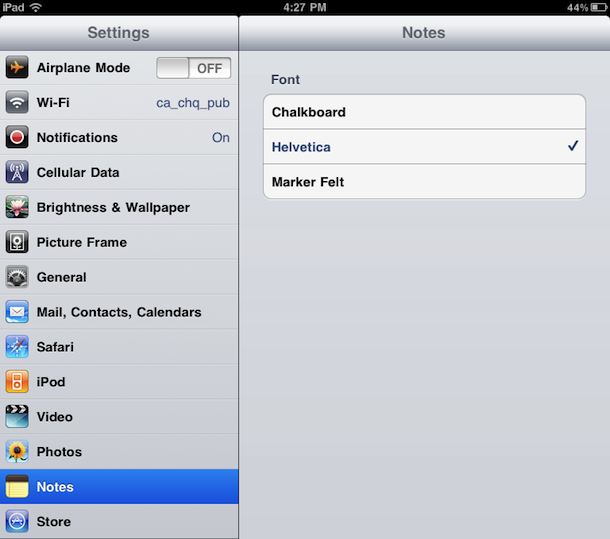Исправьте редизайн приложения «Фото» в iOS 18, изменив порядок коллекций


Обновление программного обеспечения iOS 18 стало популярным среди пользователей iPhone благодаря добавлению некоторых замечательных новых функций, которые позволяют расширить настройки главного экрана, значки темного режима, тонировку значков и настройки Центра управления. Но если есть что-то, на что жалуются в iOS 18, так это приложение «Фотографии».
Приложение «Фотографии» претерпело кардинальный редизайн в iOS 18, и немалое количество пользователей iPhone хотели бы отменить эти изменения и вернуться к предыдущему дизайну приложения «Фотографии». Хотя вы не можете этого сделать, вы можете внести некоторые изменения в приложение «Фотографии», которые помогут ему вести себя ближе к тому, что было до запутанного редизайна в iOS 18. Одно из лучших улучшений, которые вы можете сделать, — это просто изменить порядок фотографий. для сортировки по недавно добавленным, а не по дате съемки/создания, но вы можете внести еще больше настроек, которые еще больше улучшат работу приложения «Фотографии» и лучше адаптируют его к тому, как вы используете приложение «Фотографии».
Эти приемы направлены на настройку приложения «Фотографии» в iOS 18 на iPhone, но работают одинаково и в приложении «Фотографии» в iPadOS 18 на iPad. Однако жалоб на приложение «Фото» на iPad, похоже, меньше, возможно, потому, что большой экран не делает редизайн таким неуклюжим или запутанным, или потому, что iPad просто не имеет нескольких миллиардов пользователей, как на iPhone.
Как изменить расположение приложения «Фотографии» в iOS 18, чтобы исправить редизайн
Программы для Windows, мобильные приложения, игры - ВСЁ БЕСПЛАТНО, в нашем закрытом телеграмм канале - Подписывайтесь:)
Apple, похоже, ожидала, что некоторых будет беспокоить редизайн приложения «Фотографии» iOS 18, поскольку они добавили в основном скрытую настройку, с помощью которой вы можете настроить и изменить порядок приложения «Фотографии», чтобы он лучше соответствовал вашим индивидуальным предпочтениям. Вот как получить к этому доступ и сделать редизайн фотографий более удобным для вас:
- Откройте приложение «Фото» на своем iPhone.
- Прокрутите до самого конца приложения «Фото», в самом низу нажмите кнопку «Настроить и изменить порядок».
- На экране «Настройка и изменение порядка» коснитесь синих галочек, чтобы отменить выбор коллекций, которые вы хотите скрыть из приложения «Фотографии», а также вы можете коснуться и перетащить коллекции, чтобы изменить порядок их отображения в приложении «Фотографии». Для многих пользователей iPhone полезно переместить представление коллекции «Альбомы» вверх вместе с другими коллекциями, к которым они часто обращались раньше.
- По завершении нажмите кнопку (X), чтобы закрыть и вернуться в приложение «Фотографии», чтобы увидеть только что реорганизованное приложение «Фотографии».




Возврат редизайна iOS 18 Photos ближе к приложению iOS 17 Photos
Используя тот же трюк, что и выше, для изменения порядка приложения «Фотографии», вы можете имитировать приложение «Фотографии» для iOS 17, скрыв все остальные коллекции:
- В приложении «Фотографии» прокрутите вниз, чтобы получить доступ к «Настроить и изменить порядок», как и раньше.
- Отмените выбор всех коллекций, кроме «Утилиты», «Типы мультимедиа» и «Альбомы», затем перетащите и измените порядок этих трех коллекций по своему усмотрению.
- Нажмите (X), когда закончите.
Внесение этого изменения, чтобы сделать «Утилиты» и «Типы мультимедиа» более заметными, одновременно скрывая все другие нежелательные «Коллекции», может более точно имитировать предыдущий опыт проектирования приложения «Фотографии».
Помните, что используйте «Сортировать по недавно добавленным», чтобы вернуть старую сортировку фотографий в стиле «Фотопленка».
Еще один очень полезный трюк — использовать опцию «Сортировать по недавно добавленным» в «Фото для iOS 18» в библиотеке фотографий, чтобы все новые фотографии или видео, добавленные на ваше устройство, независимо от того, были ли они переданы через AirDrop от кого-то другого или сохранены, из сообщений или сохраненных из Интернета — появится в нижней части библиотеки приложения «Фотографии», аналогично настройке «Фотопленка» по умолчанию, которая действовала с самого начала существования приложения «Фотографии».
Недавно мы рассмотрели этот вопрос, и его очень легко реализовать; прокрутите немного вверх в приложении «Фото», чтобы увидеть значок обратной стрелки в левом нижнем углу, где вы можете нажать на него и изменить сортировку.
–
Есть ли у вас какие-либо другие рекомендации или советы по настройке приложения «Фото» в iOS 18, чтобы оно выглядело так же, как в приложении «Фото» для iOS 17? Нравится или не нравится вам обновленный дизайн приложения «Фото» на iPhone с iOS 18? Поделитесь своим опытом, мыслями и комментариями ниже!
Программы для Windows, мобильные приложения, игры - ВСЁ БЕСПЛАТНО, в нашем закрытом телеграмм канале - Подписывайтесь:)